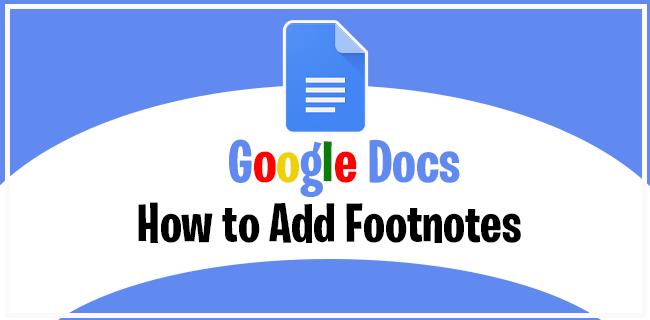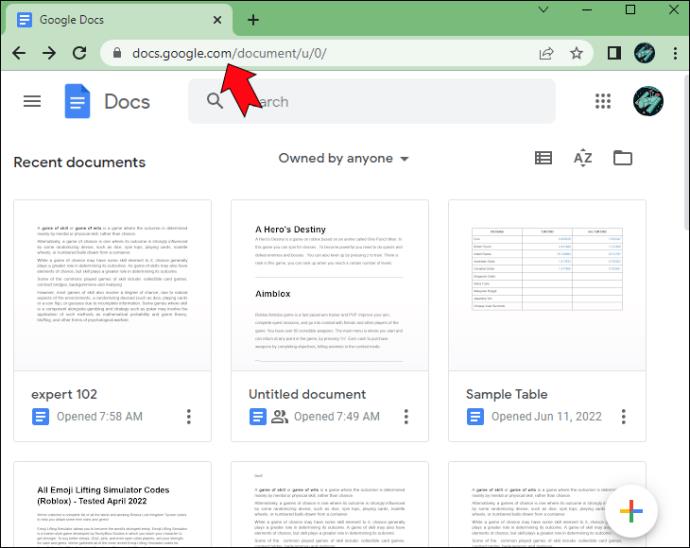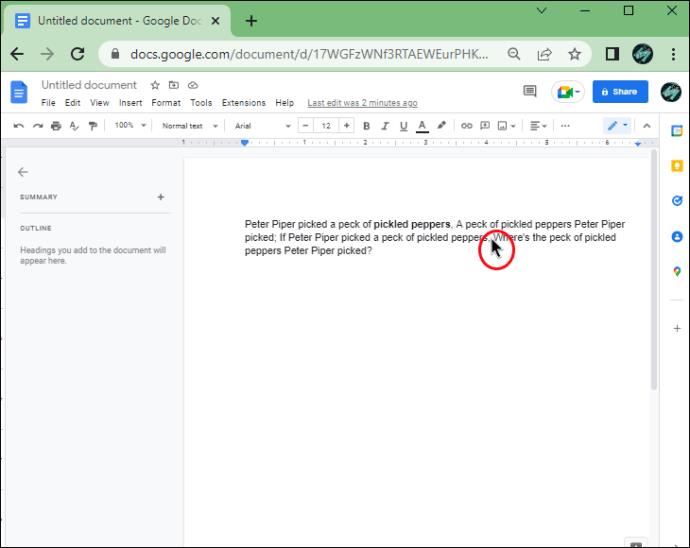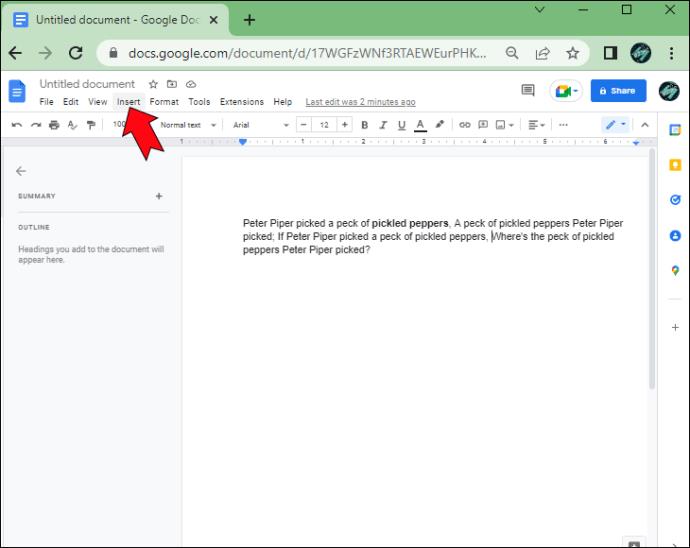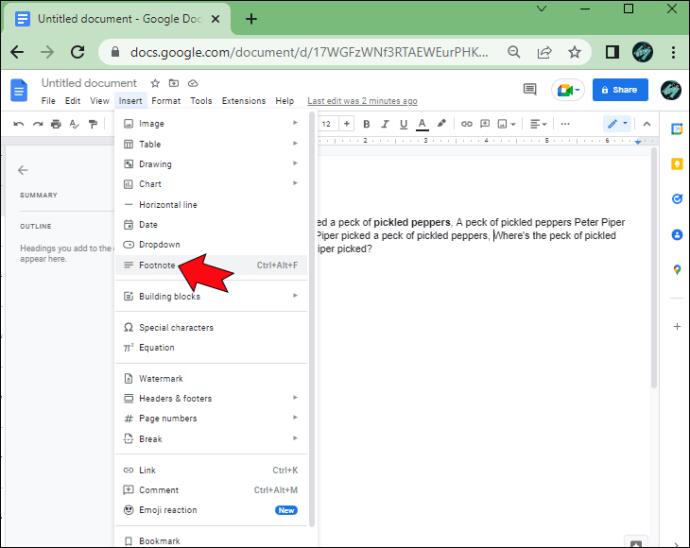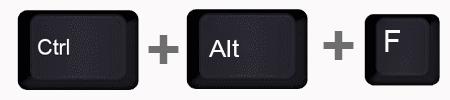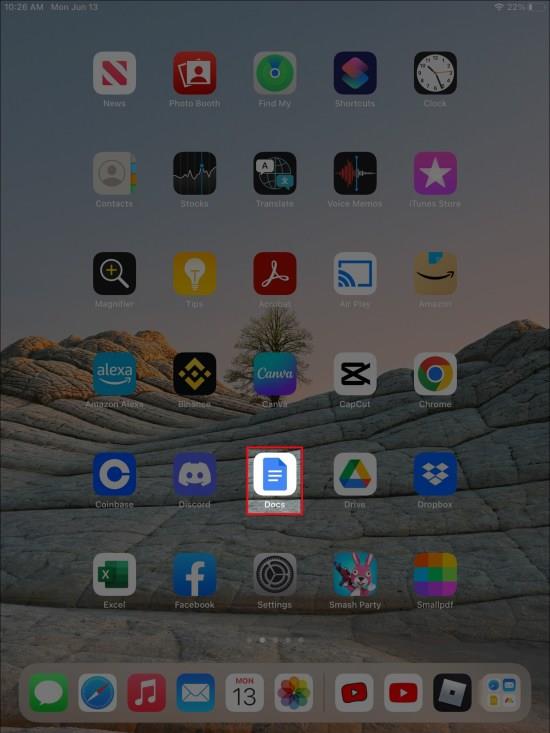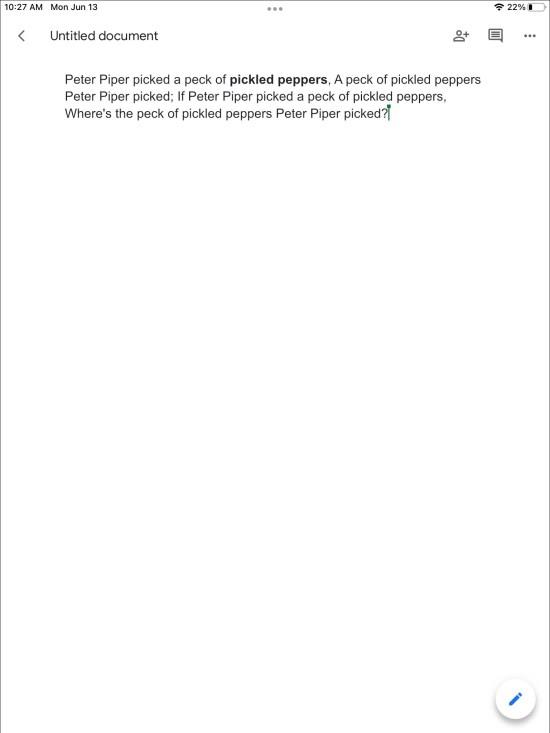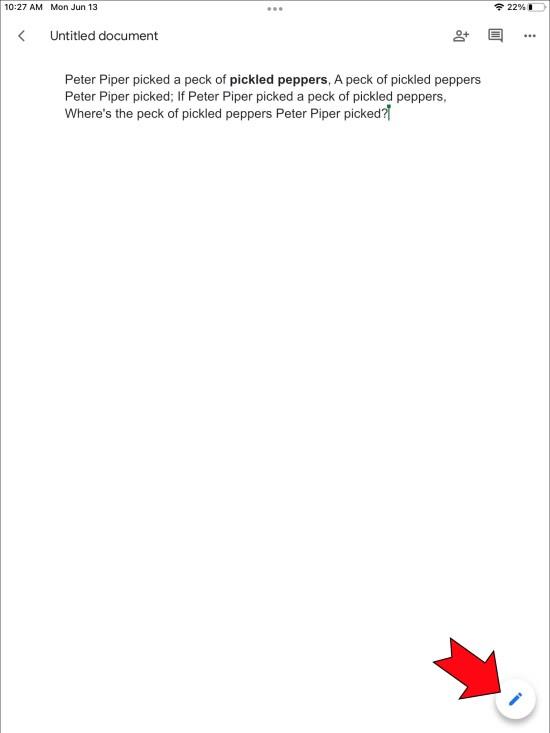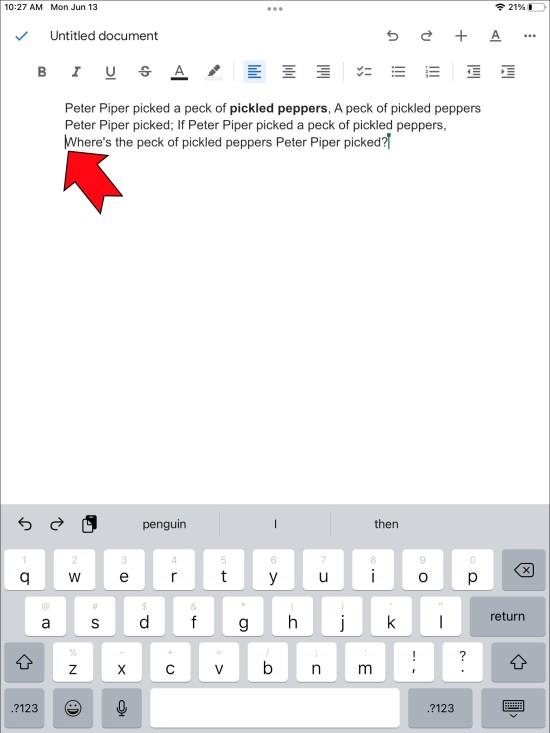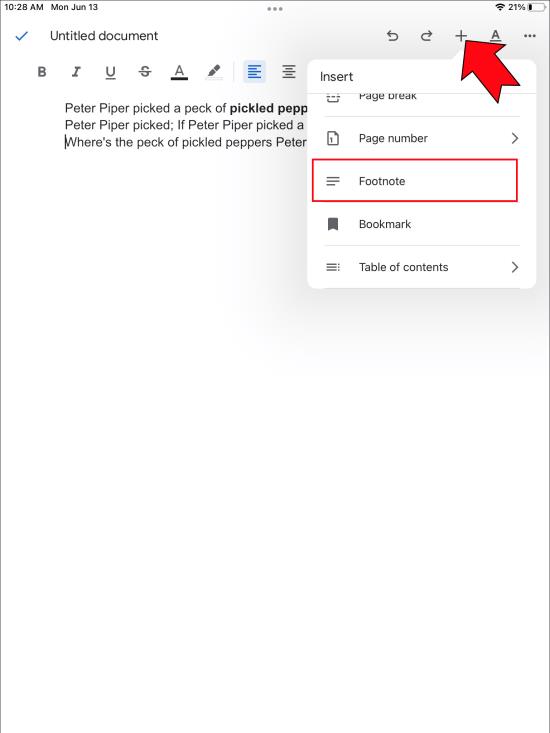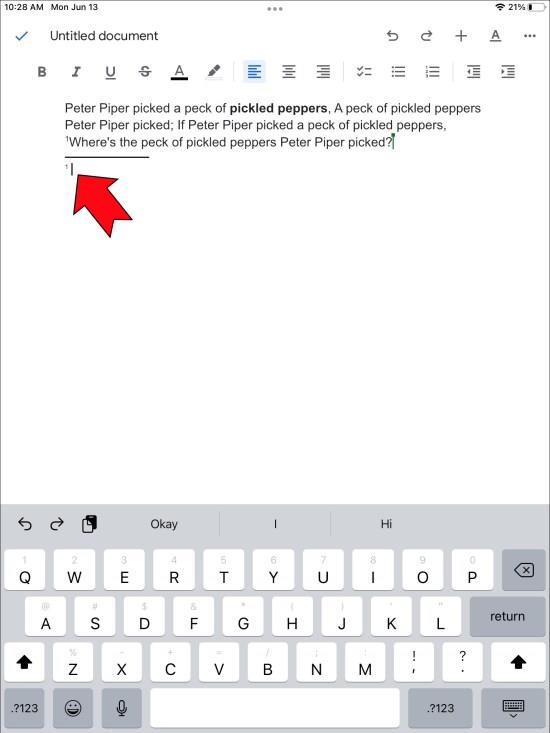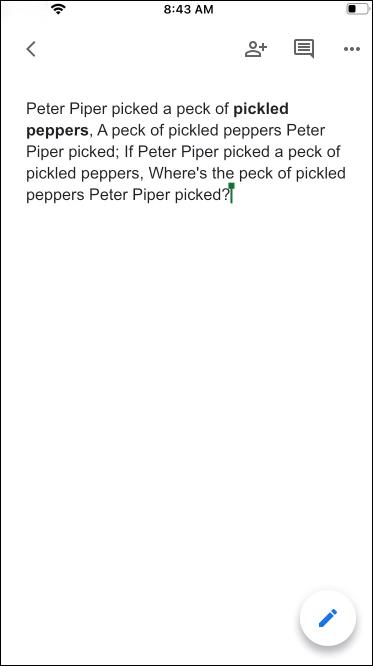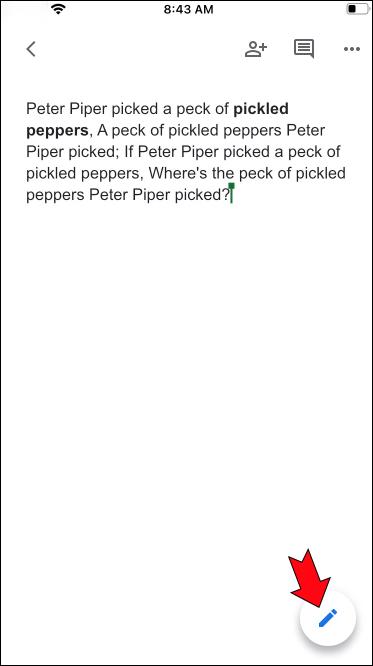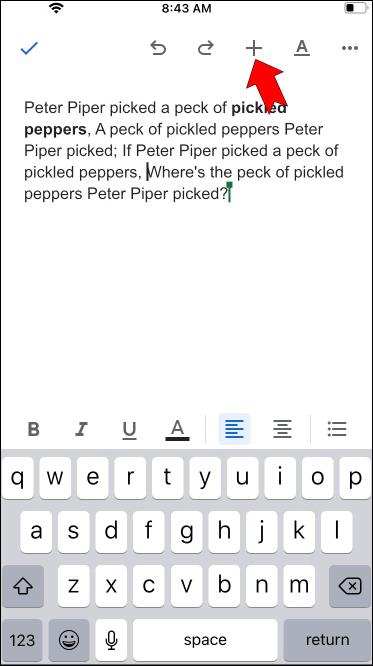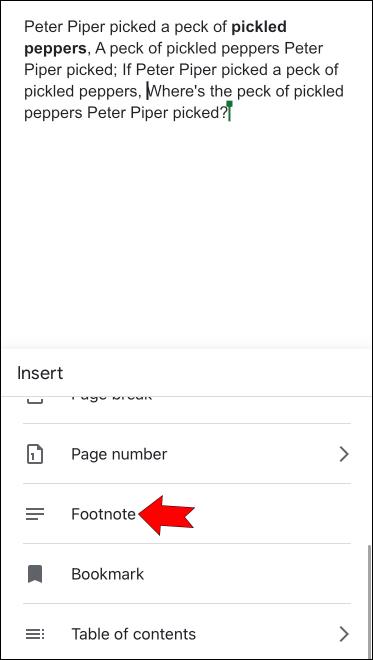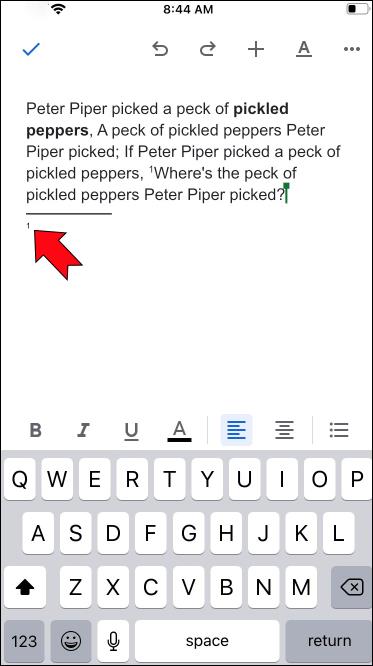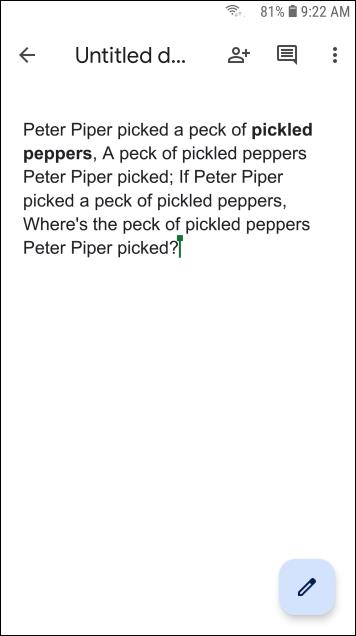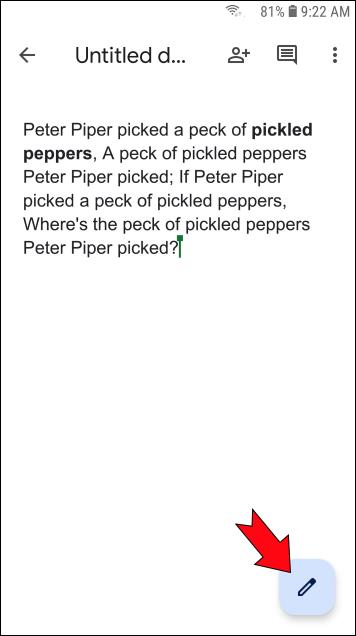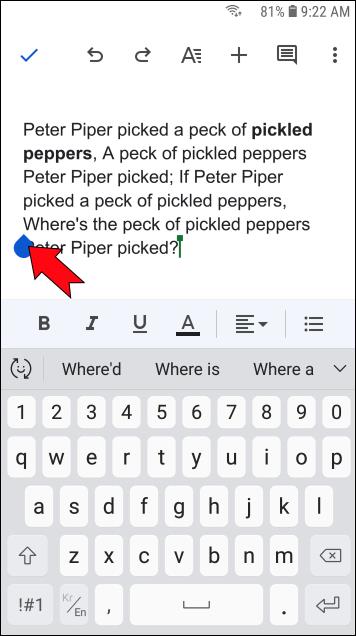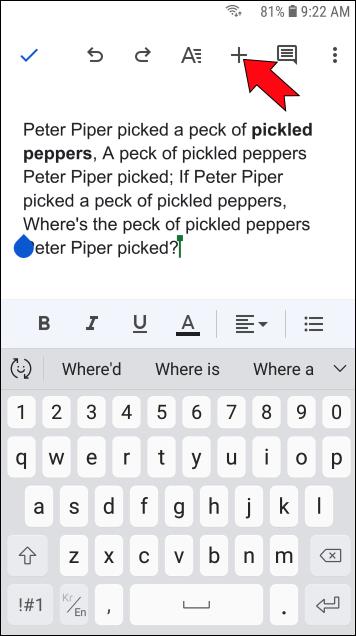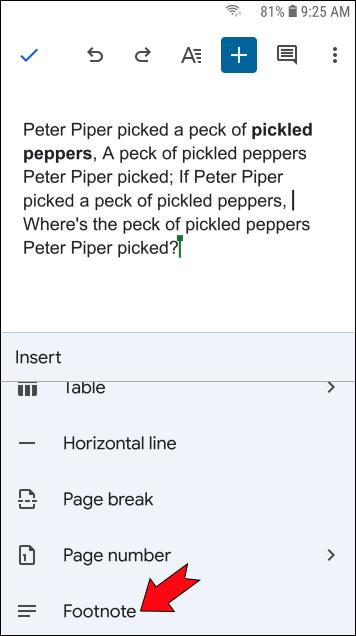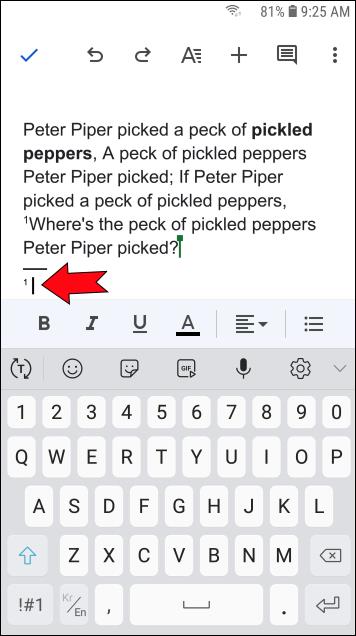Veze uređaja
 Ažurirao Steve Larner 23. studenog 2022 .
Ažurirao Steve Larner 23. studenog 2022 .
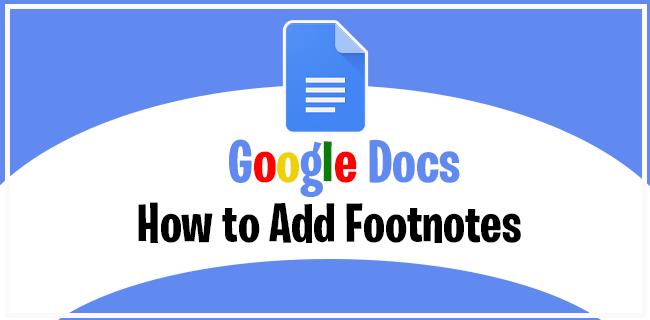
Fusnote u Google dokumentima izvrstan su način za dodavanje komentara, citiranje referenci ili čak pružanje veze na izvore u vašem tekstu na nenametljiv način. Bolji su od umetanja superskripta ili objašnjenja u podnožje jer vam omogućuju nenametljivo uključivanje dodatnih informacija.
Ali kako dodati fusnote u Google dokumente na različitim uređajima? Čitajte dalje da biste saznali više o dodavanju fusnota u Google dokumente i druge savjete, primjerice kako ih ukloniti ili izvesti.
Postoje dva načina za dodavanje fusnota u vaš Google dokument. To možete učiniti s nekoliko klikova mišem ili dodirom na tipkovnici. Evo kako to učiniti.
Opcija 1: pristupite izborniku Google dokumenata za dodavanje fusnota
- Otvorite dokument u aplikaciji preglednika " Google Dokumenti " .
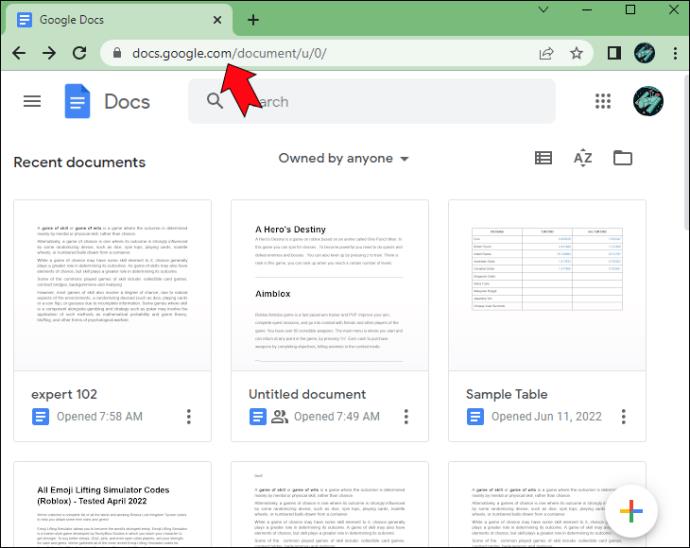
- Pronađite mjesto u svom tekstu gdje želite dodati svoju fusnotu i postavite kursor tamo.
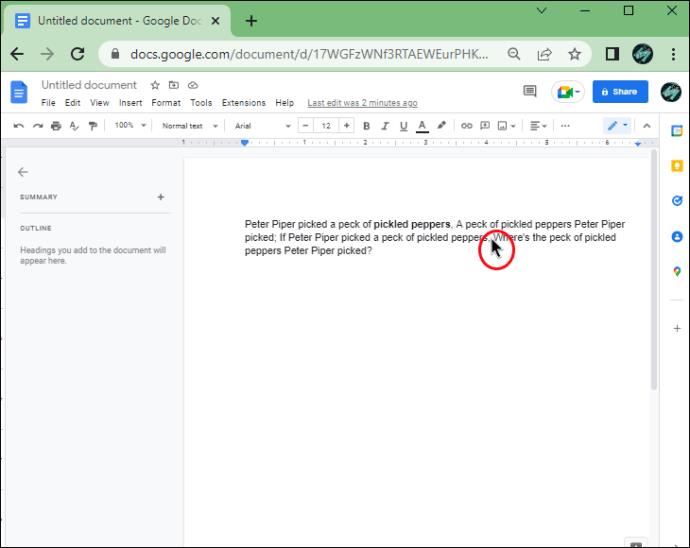
- U gornjem izborniku kliknite "Umetni" . Ako ne možete vidjeti izbornik, pritisnite ikonu strelice usmjerene prema dolje u gornjem desnom kutu zaslona.
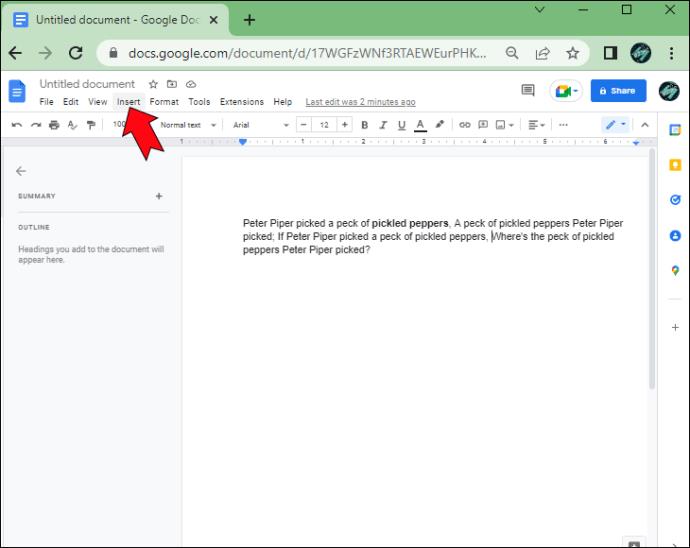
- U padajućem izborniku odaberite "Fusnota". Ovo će u vaš tekst staviti nadredni broj i možete početi upisivati svoju bilješku.
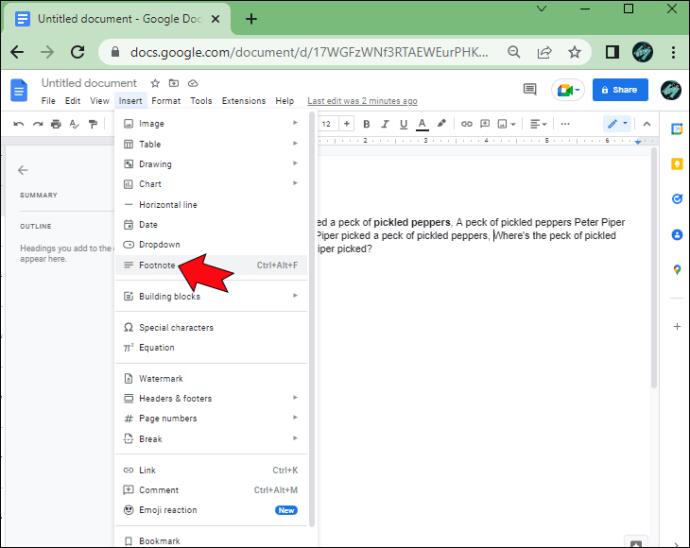
Opcija 2: Koristite prečace za dodavanje fusnota u Google dokumente
Drugi način za dodavanje fusnote u Google dokumente je korištenje prečaca.
- Postavite kursor na željeno mjesto u tekstu.
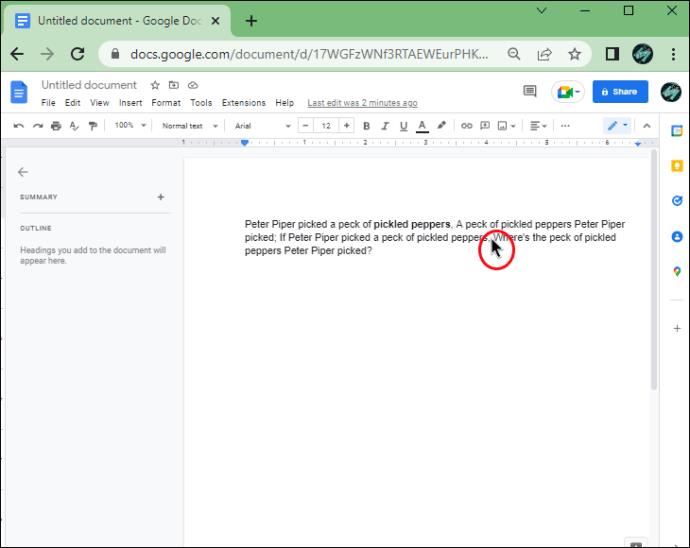
- Pritisnite “Ctrl + Alt + F” na Windowsima ili “Command + Option + F” na Macu.
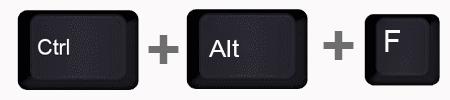
- Upišite svoju bilješku s desne strane.
Kako dodati fusnote u Google dokumente na iPadu
Također možete upravljati svojim fusnotama u Google dokumentima na svom iPadu.
- Pokrenite " Google Docs iOS aplikaciju " i odaberite svoj dokument.
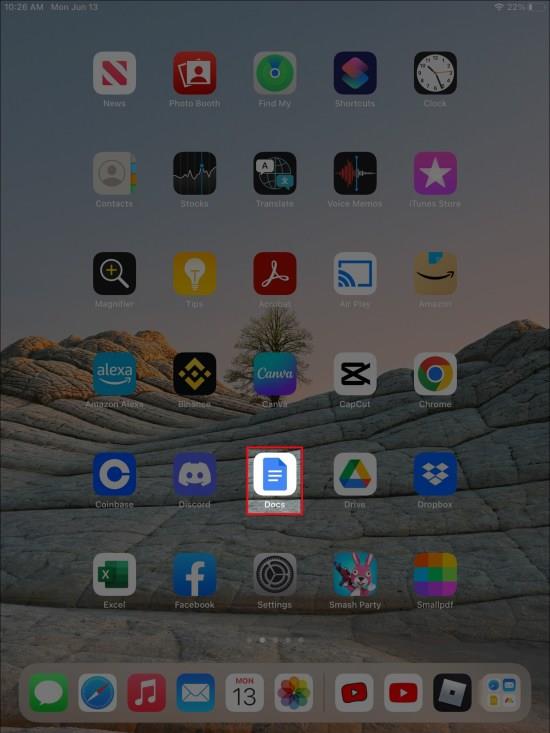
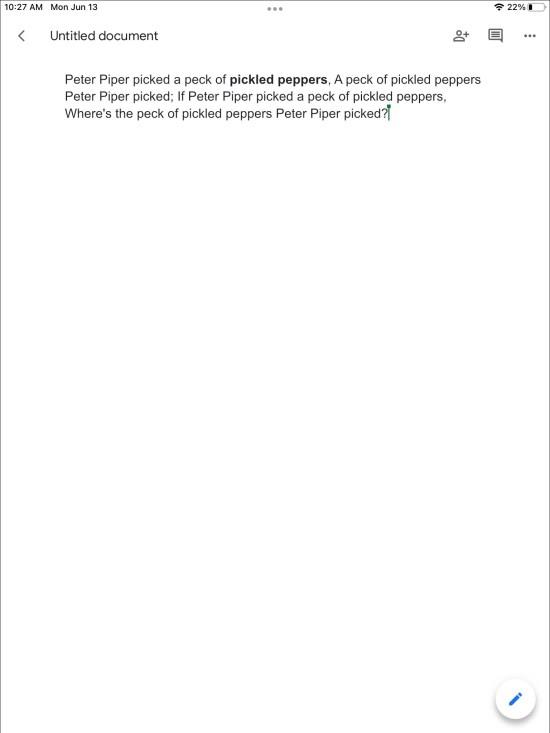
- Omogućite uređivanje pomoću ikone olovke.
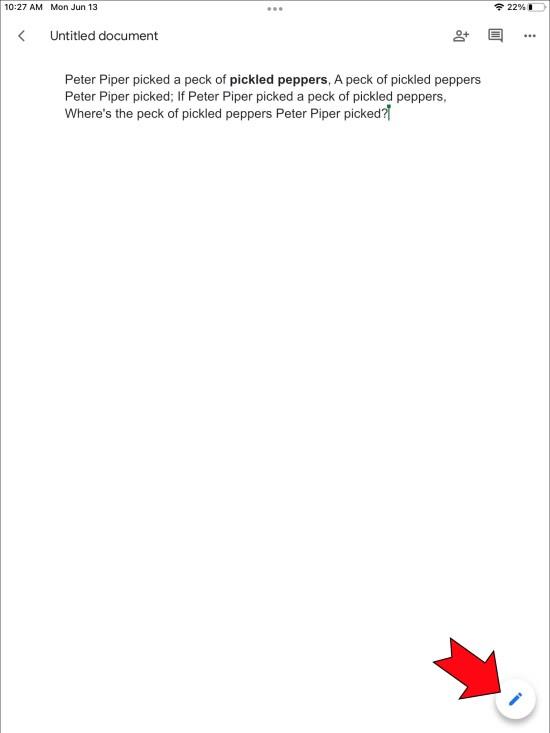
- Postavite pokazivač na mjesto gdje želite dodati fusnotu.
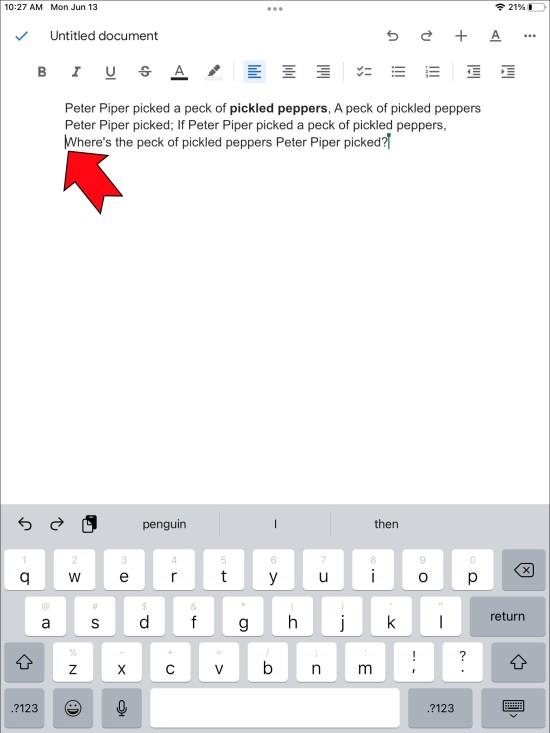
- Dodirnite ikonu "+" u gornjem desnom kutu, zatim odaberite "Fusnota".
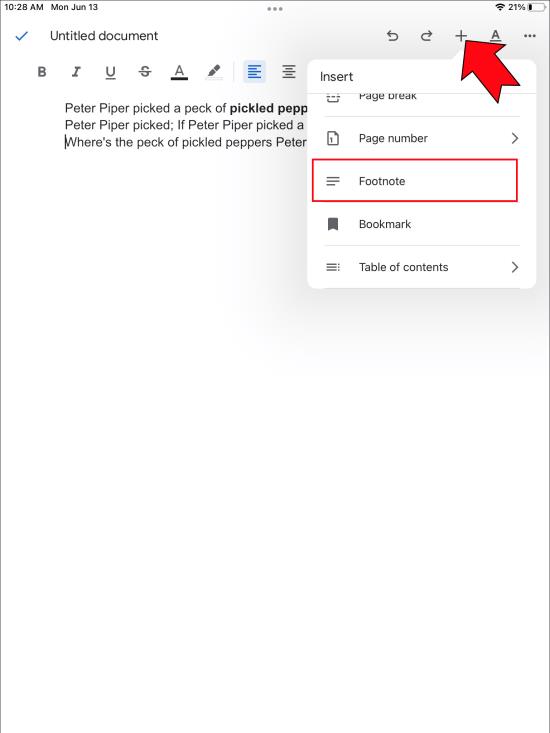
- Sada možete upisati svoju bilješku.
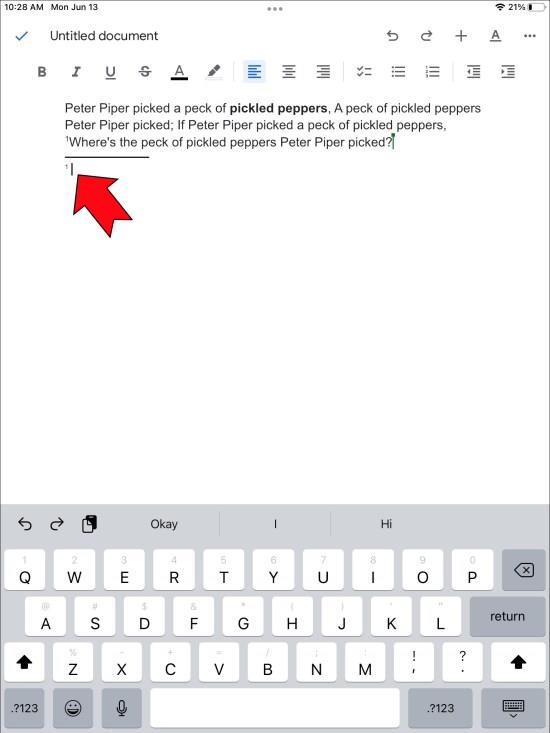
Dodavanje fusnote u Google dokument na iPhoneu koristi sličan postupak kao i iPad:
- Otvorite " Google Docs iOS aplikaciju " , a zatim dokument koji želite.
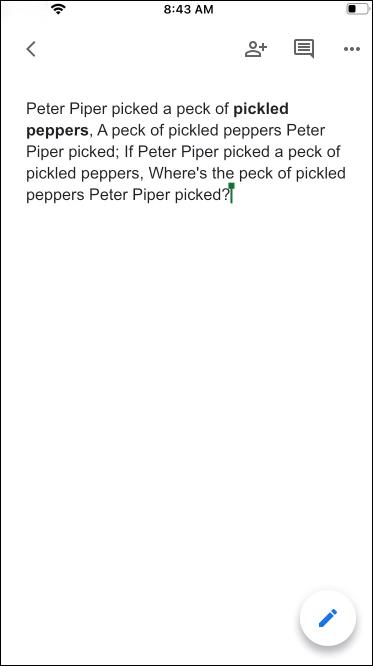
- Dodirnite "ikonu olovke" i postavite kursor na mjesto gdje će biti vaša fusnota.
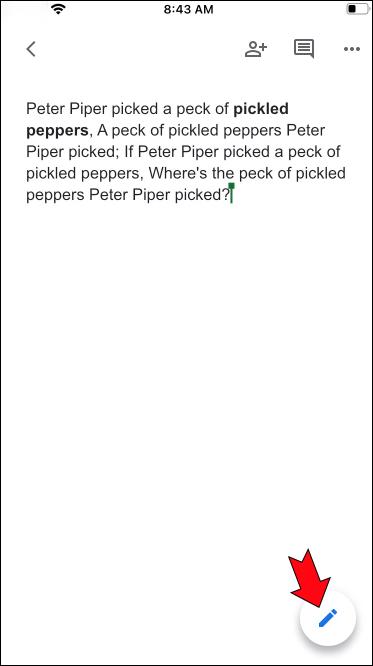
- Pronađite znak "+" na vrhu, a zatim pritisnite "Fusnota".
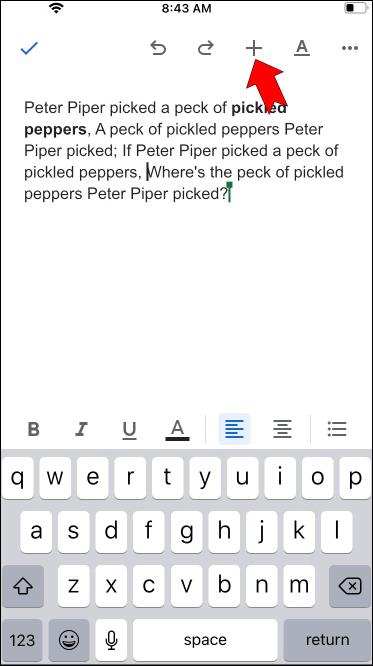
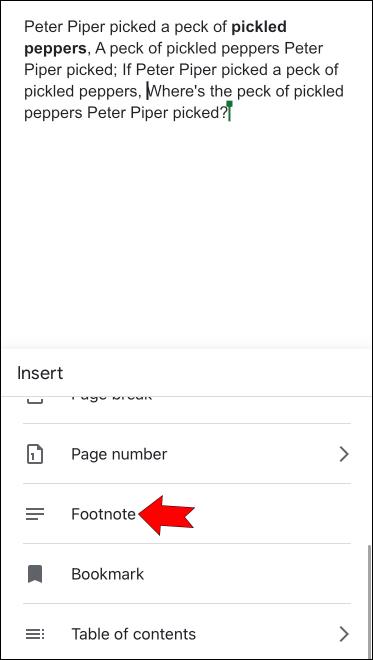
- Upišite svoju bilješku.
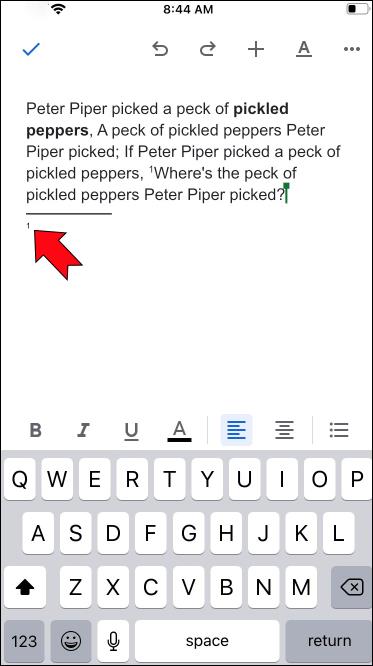
Kako dodati fusnote u Google dokumente na Android uređaju
Da biste svom dokumentu u Android aplikaciji dodali bilješku, slijedite ove korake:
- Pokrenite svoju " Android aplikaciju Google Dokumenti " i otvorite dokument.
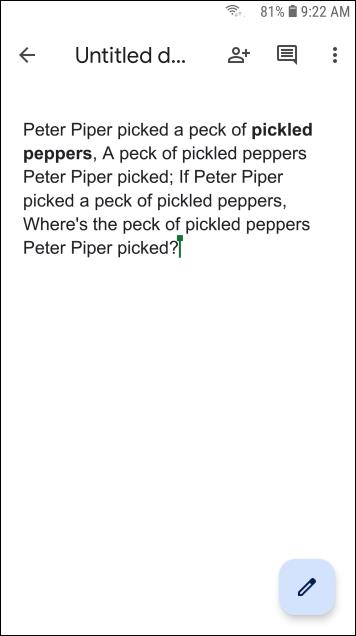
- Pritisnite "ikonu olovke" u donjem desnom kutu za početak uređivanja.
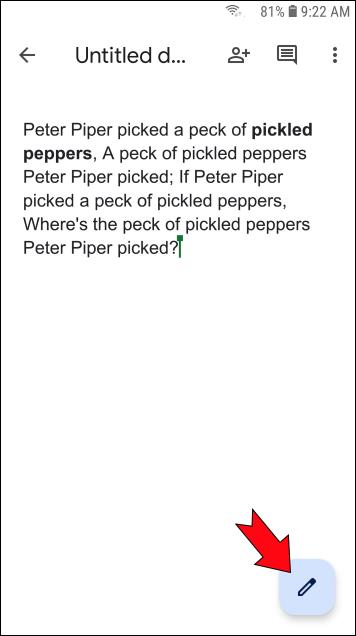
- Postavite kursor na odgovarajuće mjesto.
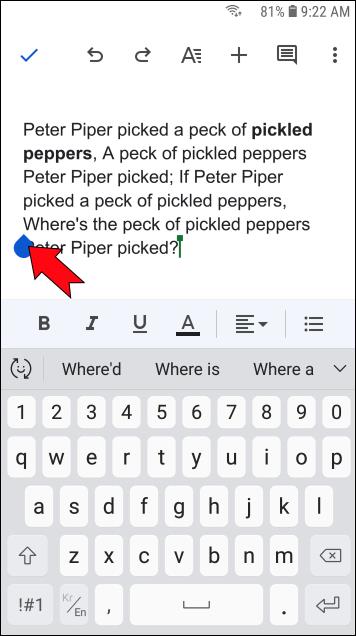
- Dodirnite znak "+" na gornjoj alatnoj traci. Ako ne možete vidjeti opciju uređivanja, pomaknite se prema gore u dokumentu i ona će se pojaviti.
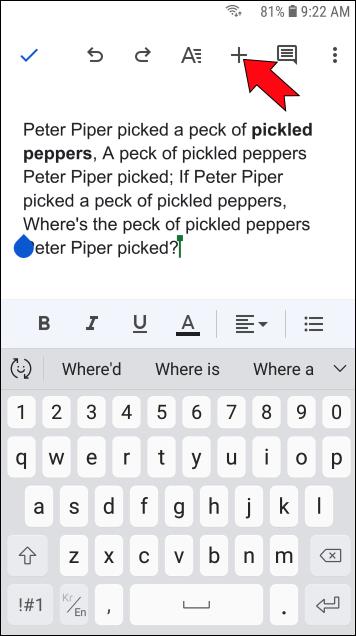
- U skočnom izborniku odaberite "Fusnota" . Vaš dokument će se prebaciti na Print Layout.
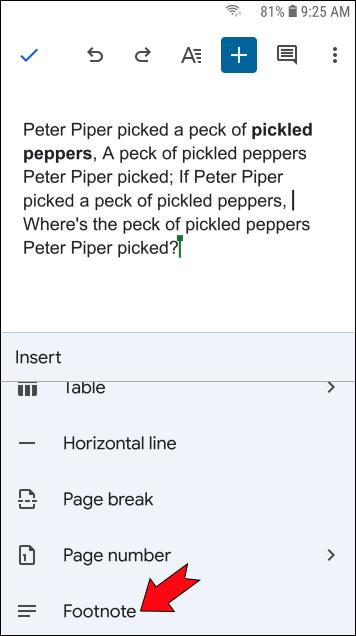
- Počnite upisivati svoju bilješku.
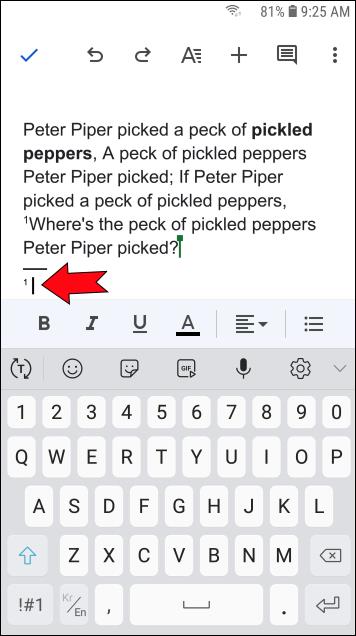
Nećete moći vidjeti svoje fusnote kada isključite Print Layout , ali će ih dokument svejedno zadržati.
Često postavljana pitanja: Dodavanje fusnota u Google dokumente
Kako mogu ukloniti fusnote u Google dokumentima?
Ako želite izbrisati fusnotu, pritiskom na “backspace” na dnu stranice nećete uspjeti. Umjesto brisanja dodane bilješke, morat ćete pronaći broj bilješke u tekstu i obrisati ga od tamo. Ovo će automatski ukloniti odgovarajuću referencu na dnu stranice.
Kako izvesti dokument s fusnotama?
Ne morate poduzimati dodatne korake da biste izvezli dokument s fusnotama. Ako stvorite fusnote u svom dokumentu na jedan od gore opisanih načina, vaš dokument će ih zadržati tijekom procesa izvoza. Izvezite dokument na sljedeći način:
1. Pritisnite "Datoteka" na traci izbornika.
2. Zadržite pokazivač iznad “Preuzmi” i odaberite vrstu dokumenta, npr. DOCX.
3. Otvorite preuzeti dokument. Vidjet ćete svoje bilješke prikazane na odgovarajući način na dnu stranice.
Kako mogu vidjeti fusnote u mobilnoj aplikaciji?
Mobilna aplikacija Google dokumenti prema zadanim postavkama ne prikazuje fusnote. Da biste vidjeli fusnote u svom dokumentu, morate se prebaciti na Print Layout u svojoj aplikaciji. Također nećete vidjeti fusnote ako je vaš dokument "bez stranice". Promijenite ovu postavku klikom na “File” i “Page Setup” na računalu ili na “tri okomite točke” i “Page Setup” na mobilnom uređaju.
Zašto ne mogu koristiti superskript za dodavanje fusnota?
Iako fusnota i superskript mogu izgledati identično u Google dokumentima, imaju temeljne razlike. Na primjer, brojevi fusnota automatski će se pomaknuti kada dodate novu, održavajući vaš dokument organiziranim. Premještanje sadržaja također neće biti problem.
Razlika između fusnote i superskripta također će biti vidljiva prilikom preuzimanja dokumenta. Postavljanje pokazivača iznad superskripta fusnote prikazat će odgovarajuću bilješku umjesto uobičajenih brojeva u superskriptu.
Kako mogu dodati bilješke u Google dokumentima?
Možete koristiti bilješke za prikaz fusnota na kraju dokumenta umjesto njihove odgovarajuće stranice. Google dokumenti također nude bilješke, ali prvo morate dodati proširenje. Alat "Endnote Generator" možete preuzeti klikom na karticu "Extensions" na traci izbornika i zatim odabirom "Get add-ons". Nakon instalacije, trebate pokrenuti Endnote Generator da biste prikupili sve svoje bilješke na kraju dokumenta.
Poboljšajte svoje dokumente fusnotama
Izvori i reference često su ključni dijelovi dokumenta. Značajka fusnote u Google dokumentima omogućuje vam jednostavno umetanje, bilo da pišete na radnoj površini, iPadu ili mobilnom uređaju. Dodajte bilješke kako biste poboljšali pouzdanost svog pisanja ili pružili dodatne informacije svojim čitateljima.